วิธีการตั้งค่า time zone ในเครื่องคอมพิวเตอร์ให้ตรงกับ Server
สวัสดีผู้ใช้งานระบบ Arincare ทุกท่านค่ะ
หลายๆท่านอาจจะเคยเห็นแจ้งเตือนแบบนี้ในระบบบ้างแล้ว เพื่อให้เวลาของบิลขายและการทำงานของระบบเป็นไปอย่างถูกต้อง วันนี้ทีมงานจึงนำ ‘วิธีการตั้งค่า time zone ในเครื่องคอมพิวเตอร์ให้ตรงกับ Server’ มาฝากค่ะ
วิธีการมีดังนี้
1. ทำการ Clear cache เครื่องคอมพิวเตอร์โดยวิธีการตามรูปด้านล่างนี้นะคะ
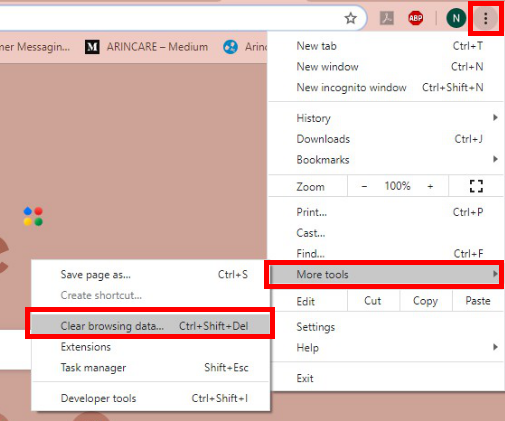
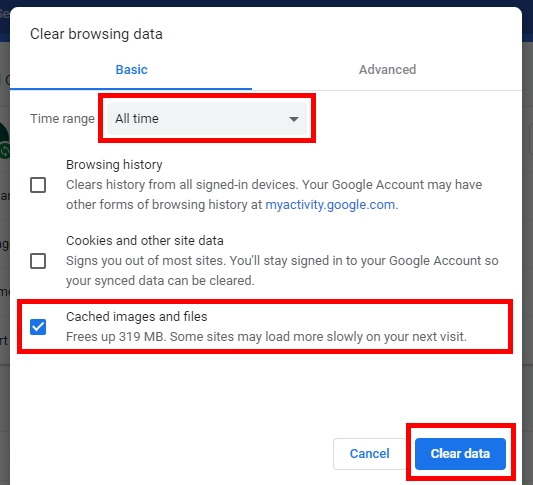
2. คลิกขวาที่วันเวลาที่มุมขวาล่างของจอคอมพิวเตอร์ จากนั้นเลือก Adjust date/time
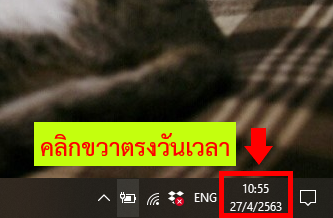
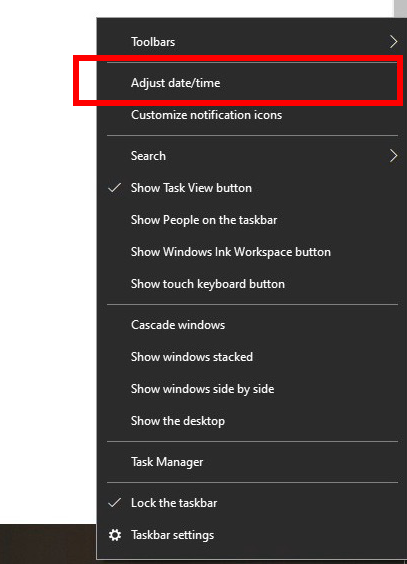
3. จากนั้นจะปรากฏหน้าต่างแบบนี้ ให้สังเกตว่าได้เปิดในส่วนของ Set time automatically และตั้งค่า Time zone เป็น (UTC+07:00) Bangkok, Hanoi, Jakarta ไว้หรือไม่ หากว่าไม่ใช่ให้เปลี่ยนการตั้งค่าให้ตรง เมื่อเรียบร้อยแล้วให้ลองเข้าระบบอีกครั้ง หรือหากว่ายังไม่ได้ให้ทำการตั้งค่าแบบขั้นตอนต่อไป
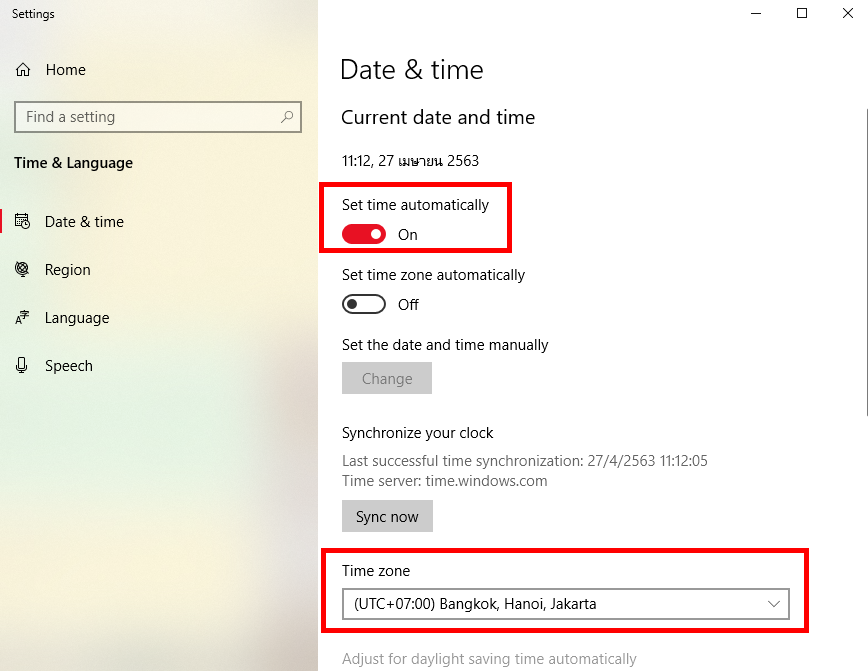
4. ไปที่ Control Panel > Clock and Region > Date and Time ตรวจสอบการตั้งค่าของ วันที่และเวลา , Time zone จากนั้นกด OK
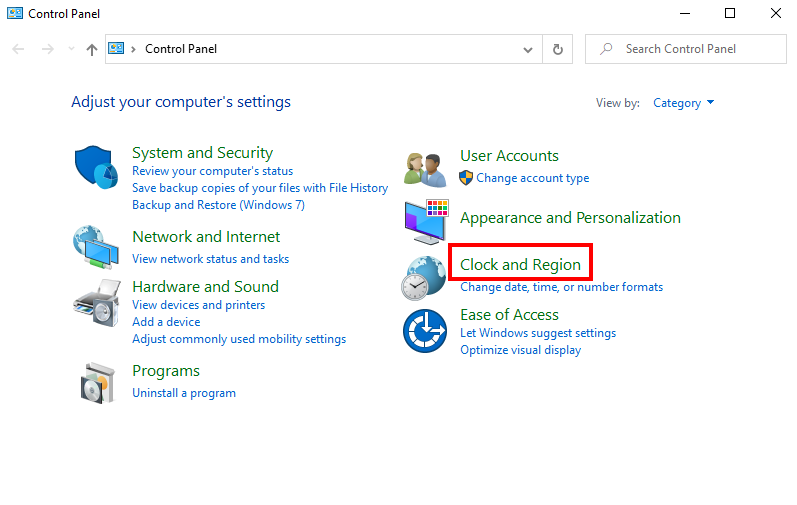
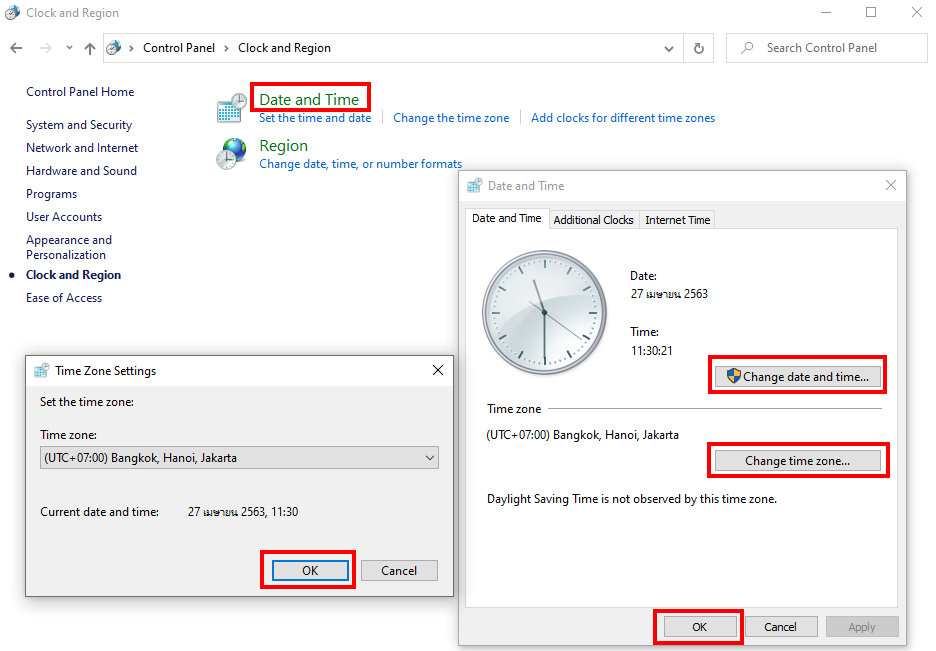
เพียงเท่านี้เวลาในเครื่องคอมพิวเตอร์ก็จะตรงกับเวลาของ server เรียบร้อยแล้วนะคะ ^^
ในกรณีที่มีคำถามเกี่ยวกับการใช้งานหรือมีคำแนะนำใดๆ
ท่านสามารถติดต่อทีมงานของเราได้ทันทีทางโทรศัพท์ 064-226-6888 หรือทาง LINE ID: @arincare นะคะ
ขอให้มีความสุขกับการใช้งานอรินแคร์ และประสบความสำเร็จในธุรกิจค่ะ
ทีมงาน Arincare


